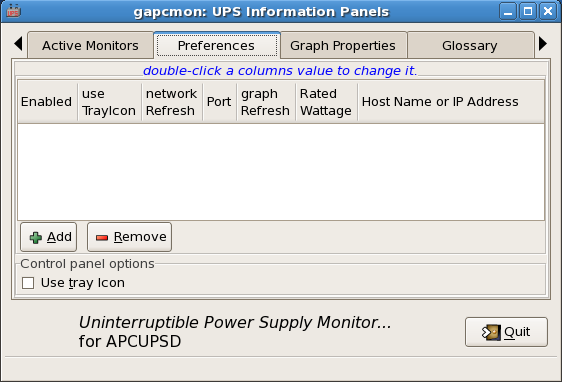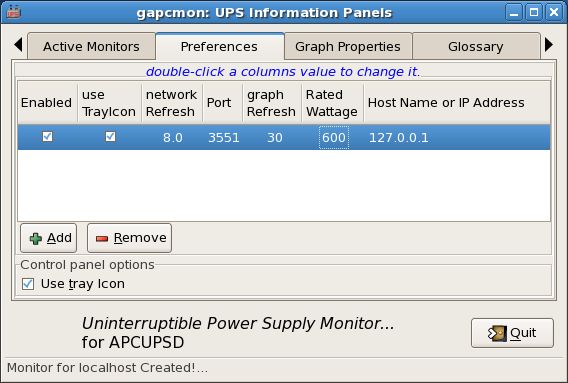Inhaltsverzeichnis
USV GUI-Anwendung installieren
Falls der Deamons - Apcupsd erfolgreich installiert, konfiguriert und gestartet ist, kann mit nachfolgenden Anweisungen eine Überwachung der USV via GUI (Graphical User Interface)-Anwendung unter Linux ermöglicht werden.
Herunterladen
Es wird empfohlen die letzte stabile Version von Apcupsd - gapcmon - Paket herunter zu laden. Aktuell ist das die Version 3.14.8 - die zu herunter ladende Datei lautet aktuell
apcupsd-gapcmon-3.14.8-1.el5.i386.rpm
Installation
Ab hier werden root-Rechte zur Ausführung der nachfolgenden Befehle benötigt. Um root zu werden geben Sie bitte folgenden Befehl ein:
$ su - Password:
Ein mögliche Installation wäre das RPM-Paket mit folgendem Befehl zu installieren, ausgehend davon das das RPM-Paket sich im Verzeichnis /tmp befindet:
# yum localinstall --nogpgcheck /tmp/apcupsd-gapcmon-3.14.8-1.el5.i386.rpm
Nach erfolgreicher Installation, kann mit nachfolgendem Befehl überprüft werden, welche Dateien innerhalb des Installationspakets apcupsd-gapcmon-3.14.8-1.el5.i386.rpm enthalten waren:
# rpm -qil apcupsd-gapcmon Name : apcupsd-gapcmon Relocations: (not relocatable) Version : 3.14.8 Vendor: APC UPS Daemon Team Release : 1 Build Date: Mon 18 Jan 2010 11:59:37 PM CET Install Date: Mon 25 Jan 2010 06:45:57 AM CET Build Host: steinman.kroptech.com Group : Applications/System Source RPM: apcupsd-3.14.8-1.src.rpm Size : 125454 License: GPL v2 Signature : DSA/SHA1, Tue 19 Jan 2010 01:18:55 AM CET, Key ID 24e84804a57b2d90 Packager : Adam Kropelin <akropel1@rochester.rr.com> URL : http://www.apcupsd.com Summary : APC UPS Power Control Daemon for Linux Description : A Gnome application to monitor the status of your UPS. /usr/bin/gapcmon /usr/share/applications/gapcmon.desktop /usr/share/pixmaps/apcupsd.png /usr/share/pixmaps/charging.png /usr/share/pixmaps/gapc_prefs.png /usr/share/pixmaps/onbatt.png /usr/share/pixmaps/online.png /usr/share/pixmaps/unplugged.png
Starten des gapcmon
Der start kann durch Eingabe des nachfolgende Befehls durchgeführt werden - es sind keine root-Rechte erforderlich:
$ /usr/bin/gapcmon
Konfiguration
Nach dem ersten Aufruf des Programms gapcmon sollte sich ein Fenster öffnen welches in etwa wie folgt aussehen kann:
Anschließend sollte die Add-Schaltfläche gedrückt werden. Es sollte eine USV automatisch erkannt werden und eingerichtet werden. Zusätzliche Anpassungen an der Konfiguration wie nachfolgend dargestellt, können evtl. noch durchgeführt werden: